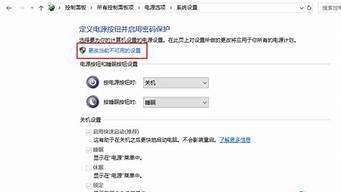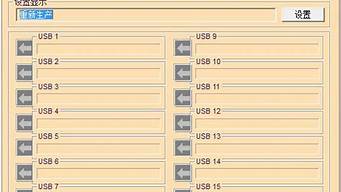1.蓝屏出现代码0x000007B 如何修复? 重装了系统 排除

开机蓝屏0xc000007b的恢复方法是检查硬件、检查驱动程序、检查系统文件、检查、恢复系统、修复MBR。
1、检查硬件
电脑启动蓝屏0x0000007b错误可能是由于硬件损坏引起的,例如硬盘、内存等。可以通过检查硬件的连接情况和运行状态来确定问题的所在。例如,可以检查硬盘数据线和电源连接是否松动,可以使用内存检测工具检测内存是否有问题。
2、检查驱动程序
驱动程序错误也是引起电脑启动蓝屏0x0000007b错误的常见原因之一。可以尝试卸载或更新可能有问题的驱动程序,例如硬盘驱动、显卡驱动等。可以在安全模式下启动电脑,进入设备管理器查看并更新驱动程序。
3、检查系统文件
电脑启动蓝屏0x0000007b错误也可能是由于系统文件损坏引起的。可以使用系统文件检查器扫描系统文件是否有问题,并尝试修复文件错误。可以在安全模式下启动电脑,打开命令提示符,输入sfc /scannow命令启动系统文件检查器。
4、检查
感染也是电脑启动蓝屏0x0000007b错误的可能原因之一。可以使用杀毒软件扫描电脑并清除可能的。可以在安全模式下启动电脑,安装并运行杀毒软件进行扫描。
5、恢复系统
如果以上方法都无法解决问题,可以尝试恢复系统。可以使用系统恢复功能恢复到之前的系统状态,或者使用系统备份进行恢复。需要注意备份和恢复的文件需要与恢复点或备份的时间点匹配,以免造成数据丢失或系统不稳定。
6、修复MBR
MBR是电脑硬盘的主引导记录,是电脑启动的关键。如果MBR出现问题,也可能导致电脑启动蓝屏0x0000007b错误。可以尝试使用修复MBR工具进行修复。
蓝屏出现代码0x000007B 如何修复? 重装了系统 排除
电脑蓝屏0x000007b的原因可能是磁盘驱动器在磁盘找不到指定的扇区或磁道,解决方法如下:
1、重启电脑,快速按F8按键,然后选择最后一次正确的配置。
2、上一步完成之后,选择安全模式,按回车进入。?
3、 会弹出出现如下对话框,选择是这个选项点击。
4、回到桌面之后,点击开始中的所有程序,然后打开电脑的控制面板。
5、在打开控制面板之后,单击添加或删除程序。
6、选择要删除程序,出现以下对话框单击卸载就可以了。
注意事项:
1、主板基本不会蓝屏的,因为蓝屏是Windows系统的一种保护措施。主板坏了,那么连Windows系统都不会存在了。
2、在使用电脑的时候,不要点击或者浏览一些带有的网站。
3、如果问题无法得到解决,一定要第一时间联系专业的人员进行处理。
1、蓝屏代码很常见,蓝屏是因为硬件类型不兼容的原因。
2、电脑蓝屏后按主机的启动键,将电脑重启,重启后大约2~5秒左右按键盘上边的F12(或者F1,F1,Del键进入BIOS启动项设置界面,不同的电脑品牌有不同的快捷键,根据自己电脑情况而定。
3、使用键盘上的上下左右按键移动到“Advanced”回车进入,然后再选择“SATA Configuration”,回车进入。
4、进入后弹出一个窗口,在新弹出的窗口中,选择“AHIC”模式,意为将硬盘模式改为“AHCI”模式,然后按回车执行。
5、改完后按F10保存,重启一下电脑,电脑就会正常开机了。